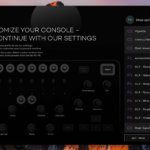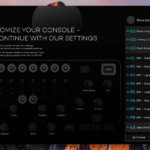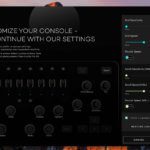Vor einigen Monaten bekam ich das Loupedeck für einen Testbericht vom Hersteller zur Verfügung gestellt. Doch was ist dieses Loupedeck eigentlich? Vor geraumer Zeit habe ich schon eine Vorankündigung zu diesem Lightroom-Bildmischpult im Blog gehabt und seitdem ist dieses Gerät auch in meiner Beobachtungsliste gewesen. Als mich dann endlich das Testgerät erreichte, war ich sehr gespannt darauf, wie sich das Arbeiten mit Loupedeck und Lightroom „anfühlen“ würde.
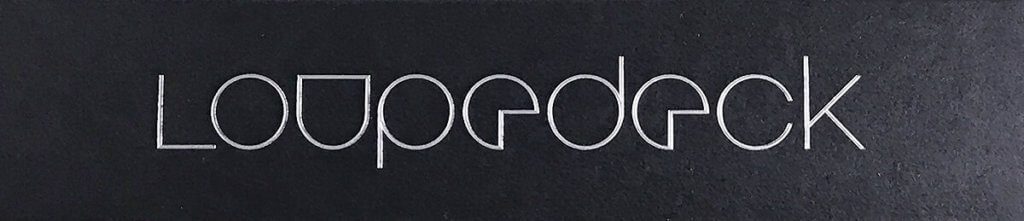
Kapitel in diesem Beitrag:
- 1 Spezialtastatur für Adobe Lightroom 6 & CC
- 2 Was ist der Vorteil?
- 3 Loupedeck für den Privatgebrauch?
- 4 Technischer Aufbau und Kompatibilität
- 5 Loupedeck und Photoshop, Apple Fotos oder Premiere?
- 6 Kompatibilität in Kurzfassung
- 7 Verarbeitung des Controllers
- 8 Hands on: Meine Erfahrungen
- 9 Installation
- 10 Fotos bearbeiten mit dem Lightroom-Controller
- 11 Der erste Überblick über die Möglichkeiten
- 12 Loupedeck im Praxiseinsatz
- 13 Fotos schnell aussuchen
- 14 Copy & Paste Funktion aktuell nur bedingt empfehlenswert
- 15 Sekundäre Funktionen durch “Fn”-Taste
- 16 Bearbeitung von Fotos mit Lightroom im Hintergrund
- 17 Kurze Eingewöhnungszeit
- 18 Mein Fazit zum Loupedeck
- 19 Kritikpunkte auf Amazon – oft nicht nachvollziehbar
- 20 Tasten sind nicht sensitiv genug
- 21 Randgruppen-Bedürfnisse
- 22 Chaotische Anordnung der Bedienelemente
- 23 Fehlermeldungen und Windows 7 Treiber
- 24 Bezugsquelle: Kauf auf Amazon
- 25 Meine Tipps & Tricks rund um Technik & Apple
- 26 Ähnliche Beiträge
Spezialtastatur für Adobe Lightroom 6 & CC
Möchte man Loupedeck kurz und knapp einer anderen Person beschreiben, so könnte man es als “Spezialtastatur für Lightroom” bezeichnen. Es ist quasi ein Pult, das man über USB an den Mac (geht auch am Windows PC!) ansteckt und über dessen Bedienelemente die virtuellen Regler von Lightroom in der Realität abbildet werden. Das heißt, man kann Tonwert, Belichtung, Weißabgleich, Farbsättigung, Kontrast, Bewertung des Fotos und vieles mehr direkt an Tastern und Drehreglern manuell vornehmen, ohne dabei die Computertastatur oder Maus bedienen zu müssen.

Was ist der Vorteil?
Es mag für den Aussenstehenden erstmal unklar sein, warum man dies überhaupt möchte. Ich kann die Schieberegler und Funktionen doch genauso gut per Maus in Lightroom bedienen und für viele Funktionen wie “Zoom” oder “Fullscreen” gibt es auch Tastatur-Shortcuts, die man schnell erlernt hat. Das ist auch richtig, aber man kann eben nur schwer so schnell hin und her springen und unterschiedliche Regler parallel bedienen, wie es mit der „echten“ Hand und physischen Drehreglern der Fall ist. Und selbst wenn man Tastaturkürzel wie “F” für “Fullscreen” und ähnliche kennt, so muss man doch immer wieder auf die Tastatur schauen, damit man die richtige Taste trifft
Das heißt, Loupedeck spielt seine Stärke vor allem in den Situationen aus, in denen man viele Fotos sichten, aussortieren und bearbeiten muss. In der Praxis dürfte es vor allem für Profifotografen interessant sein, die einen flotten Workflow suchen: Hochzeitsfotografen, Reisefotografen oder auch bei Journalisten, die unter Umständen enge Abgabefristen haben.
Loupedeck für den Privatgebrauch?
Wenn ich oben von Profifotografen spreche, dann aus dem Grund, dass die Kosten von knapp 250 EUR schon eher für gewerbliche Fotografen in Frage kommen. Natürlich kann man sich das Loupedeck auch privat kaufen (ich würde es sogar empfehlen!), um seine 2000 Reisefotos aus Neuseeland zu sortieren und zu bearbeiten, aber der Preis mag vielleicht den einen oder anderen davon abhalten.

Technischer Aufbau und Kompatibilität
Die technischen Spezifikationen sind bei Loupedeck relativ überschaubar: Es ist ein Pult mit fest verbundenem USB-Kabel (125 cm), das keine eigene Stromversorgung benötigt. Stattdessen wird es über den USB-Ausgang mit Strom beliefert. Wenn man es an eine USB-Tastatur steckt, die auch einen eigenen USB-Ausgang hat, kann es jedoch passieren, dass hier nicht genug Strom zur Verfügung steht und man mit einer Fehlermeldung konfrontiert wird. Aus dem Grund sollte man das Gerät direkt an einen USB-Anschluss des Mac/PC stecken und ggfs. eine USB-Verlängerung nutzen, wenn dies nötigt ist.
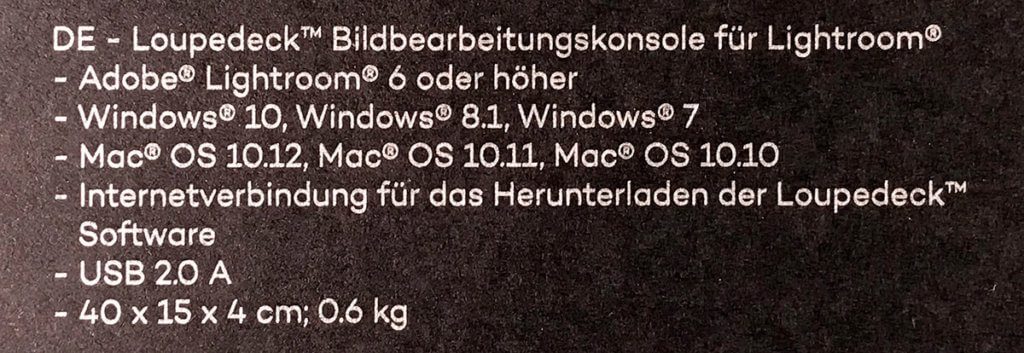
Loupedeck und Photoshop, Apple Fotos oder Premiere?
Wer sich gefreut hat, auch Adobe Photoshop, Premiere, Apple Foto, Luminar/Skylum oder andere Programme mit Loupedeck anzusteuern, der wird leider enttäuscht, denn hier wird leider wirklich nur Lightroom – und das auch erst ab Version 6 bis zu CC – unterstützt. Dass man Photoshop zum Beispiel nicht mit Loupedeck ansteuern kann, liegt laut Hersteller an der fehlenden Software-Unterstützung von Photoshop selbst. Hier gibt es zum Beispiel im RAW-Modul keine solche Schnittstelle, die für externe USB-Geräte lebenswichtig ist, wenn sie das Programm steuern möchten.
Kompatibilität in Kurzfassung
- Adobe Photoshop Lightroom 6 und CC
- Microsoft Windows 7 bis 10 (Achtung: Bei Windows 7 gibt es einige Fehlermeldungen (siehe weiter unten))
- Apple macOS 10.10 bis 10.13 (High Sierra)
Verarbeitung des Controllers
Die Fertigungsqualität vom Loupedeck ist recht hoch. Auch wenn es letztendlich aus Kunststoff besteht, kann man an der Wertigkeit nicht meckern. Die Endlos-Regler liegen alle gut in der Hand und die Tasten sind angenehm zu drücken. Das Einzige, was ich mir noch wünsche, ist dass die Klack-Geräusche beim Eindrücken der Regler ein bisschen leiser sind, denn im Büro mit mehreren Personen kann das Geklacker die Kollegen schon ein bisschen nerven.
Sicher, man könnte sich auch wünschen, dass die Verarbeitung wie bei Palette Gear mit Metall und Kunststoff erfolgt, was natürlich nochmal ein qualitativer Sprung nach oben wäre, aber dann müsste man sicher nochmal ein paar Hundert Euro drauflegen, denn ein Palette-Gear-Set, das deutlich weniger Funktionen abbildet, kostet schon mehr als das Doppelte wie Loupedeck. Da bin ich lieber mit einer sauberen Kunststoff-Fertigung zufrieden und spare ein Großteil sonst nötigen Budgets.

Hands on: Meine Erfahrungen
Installation
Die Erfahrungen mit einem Gerät beginnen ja eigentlich schon bei der Installation. Diese geht bei Loupedeck relativ einfach von statten. Man lädt sich beim Hersteller das Dmg-File runter, öffnet dies und kopiert die Loupedeck.app in den Ordner „Programme“. Auf der oben verlinkten Seite findet man neben der Windows- und Mac-Version auch die Dokumentation (leider nur in Englisch), die man auf jeden Fall mal überfliegen sollte.
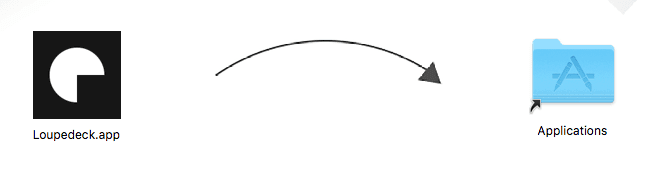
Wenn man nun die App startet, wird man (nur beim ersten Start) durch einen Assistenten geführt, der Lightroom mit aufruft und in wenigen Schritten die Einstellungen von Loupedeck aufzeigt. Im Grunde muss man hier nichts machen, denn die Standard-Belegung ist schon durchdacht und dürfte für die meisten Leute passen.
Fotos bearbeiten mit dem Lightroom-Controller
Für meinen ersten Test habe ich gleich mal einen Schwung mit gut 200 Fotos in Lightroom geöffnet. Das waren Aufnahmen, die ich mit der Drohne für einen Kunden von seiner Baustelle gemacht habe. Diese Menge an Fotos werden alle paar Wochen wieder gemacht, da der Kunde eine Baufortschrittsdokumentation für seine Baustelle wünscht. Das heißt, ich kann alle paar Wochen mit mehreren hundert Fotos “kämpfen”, die alle durchgeschaut, aussortiert und bearbeitet werden müssen. Jedes Mal eine Arbeit von 2 bis 3 Stunden.
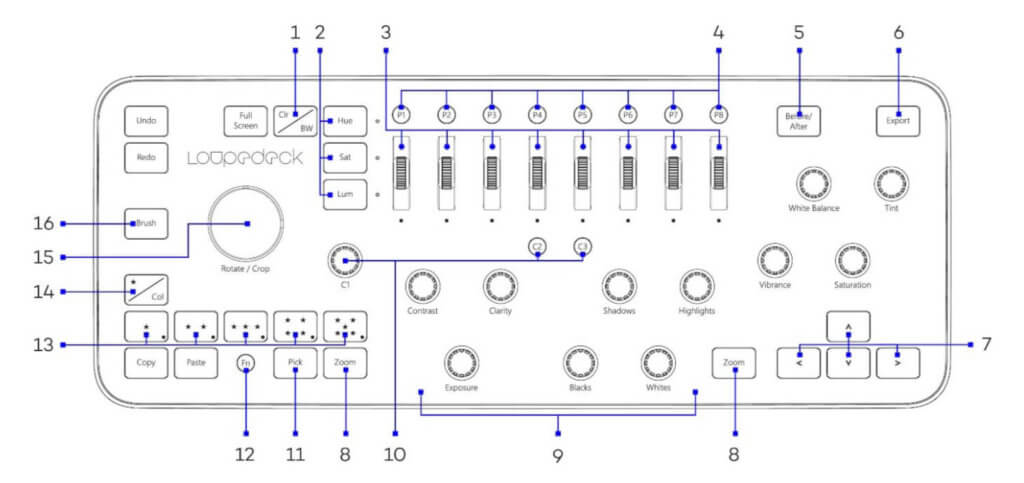
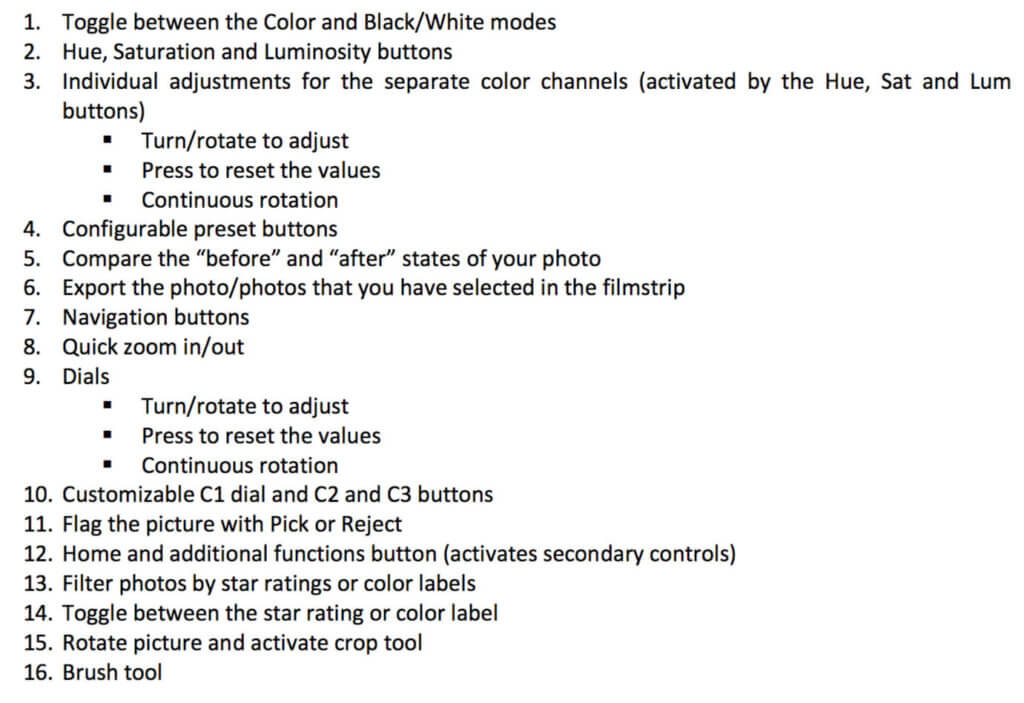
Der erste Überblick über die Möglichkeiten
Nachdem ich die Fotos alle in Lightroom importiert habe, musste ich mir erstmal einen Überblick über die Knöpfe und Regler von Loupedeck verschaffen – und das sind wirklich eine ganze Menge. Die Bandbreite ist umfangreich und ich möchte sie hier kurz vorstellen, damit Leute, die eine bestimmte Funktion suchen, auch wissen, ob sie über Loupedeck verfügbar ist oder nicht:
Taster gibt es für Undo, Reno, Brush, Umschalten zwischen Sternebewertung/Farbe, Bewertungssternchen (1-5 Sterne) bzw. Farbe, Copy, Paste, Pick, Zoom, Fullscreen, Color/Black-White, Hue, Saturation, Luminance, Before/After, Export sowie Cursortasten (hoch, runter, links, rechts).
Drehregler, die auch eine Tasterfunktion haben, gibt es für Regler C1 (frei definierbar), Contrast, Clarity, Exposure, Shadows, Highlights, Blacks, Whites, White Balance, Tint, Vibrance, Saturation. Alle diese Regler kann man auch drücken, um die Einstellung des entsprechenden Reglers wieder auf Null zu setzen.
Dann gibt es noch einen großen Drehregler, der für die Ausrichtung des Horizonts bzw. die Drehung des Fotos und das Beschneiden (Rotate/Crop) zuständig ist.
Im oberen Bereich sind noch weitere Scrollräder, die für die einzelnen Farbbereiche zuständig sind. Diese kann man nutzen, wenn man detaillierte Farbkorrekturen ausführen möchte. Über die daneben liegenden Buttons kann man die Reiter „Hue“, „Saturation“ oder „Luminance“ auswählen, in denen die Farbkorrekturen stattfinden sollen.
Man sieht schon, dass Loupedeck tatsächlich dafür entwickelt wurde, ein Arbeiten ohne Tastatur und Maus zu ermöglichen. Lediglich, wenn man Retusche-Arbeiten oder lokale Korrekturen an einem Foto durchführen möchte, kommt man an der Maus nicht vorbei.
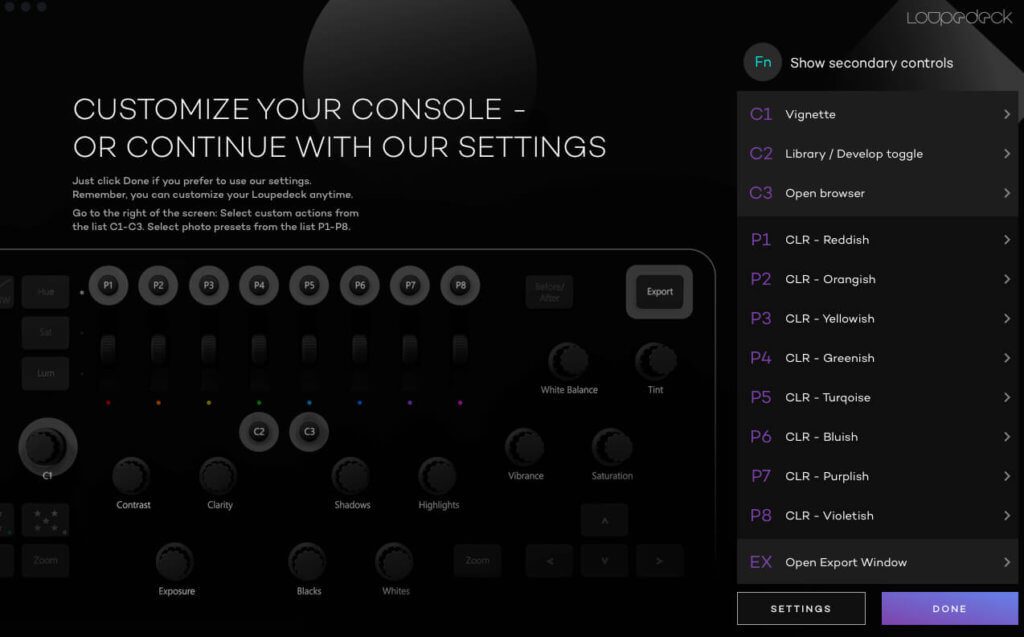
Loupedeck im Praxiseinsatz
Anfangs war ich etwas enttäuscht, dass ich Loupedeck nicht mit Photoshop nutzen konnte. Jedoch wurde mir schnell klar, dass die Bearbeitung einzelner Fotos weniger der Anwendungsbereich von dem Lightroom-Controller ist. Natürlich wäre es grundsätzlich schon, hier auch eine Kompatibilität zu haben, aber der Hauptanwendungsbereich von Loupedeck liegt in der Zeitersparnis, die man durch das schnelle Bearbeiten vieler Fotos erreicht.
Fotos schnell aussuchen
Alleine die Durchsicht vieler Fotos und das Aussortieren und Bewerten der Fotos mit den Tasten für die Bewertungssterne ist klasse. Mit zwei Händen am Pult, um Rechts, Links, Zoom und die Bewertungssterne zu bedienen, hat man in Windeseile hunderte von Fotos sortiert. Alleine hier benötige ich bei den 200 Fotos nur noch die Hälfte der Zeit, da ich immer schnell mit der Zoom-Taste die Schärfe überprüfen kann und dann direkt die Bewertungssterne vergeben kann.
Copy & Paste Funktion aktuell nur bedingt empfehlenswert
Die beiden Buttons Copy und Paste sind auf den ersten Blick auch hilfreich, da man damit die Entwicklungseinstellungen von einem Foto auf ein anderes kopieren lassen, aber hier ist ein bisschen Vorsicht geboten.
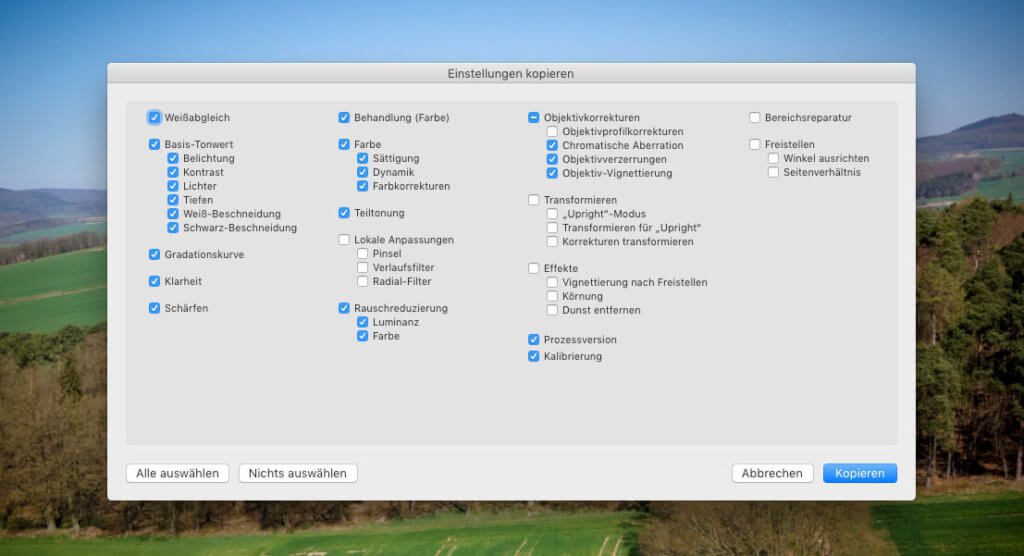
Im Gegensatz zu der Lightroom-Funktion “Einstellungen kopieren”, die man mit der rechten Maustaste mit einem Klick auf ein Foto aufrufen kann, bekommt man beim Klick auf die “Copy” Taste von Loupedeck leider keine Auswahlmöglichkeit, über die man festlegen könnte, welche Elemente übernommen werden sollen. So wurde in meinem Fall zu, Beispiel eine Vignettierung von einem Foto übernommen, die ich nicht auf dem Zielfoto haben wollte.
Auch bei Objektivkorrekturen, lokalen Anpassungen und Transformationen macht dieses “komplette Copy und Paste” keinen Sinn. Ich hoffe, hier bessert die Software-Abteilung von Loupedeck noch nach.
Sekundäre Funktionen durch “Fn”-Taste
Die Taste “Fn” bringt für viele Regler nochmal zusätzliche Funktionen ins Spiel. Hier empfiehlt es sich die Dokumentation zu lesen, in der die Bedienteile alle auch mit der erweiterten Funktion durch “Fn” erläutert sind. Als Beispiel: Wenn man die 5-Sterne Taste UND “Fn” drückt, werden alle Fotos in der Fotoleiste gefiltert, so dass nur diese mit 5 Sternen angezeigt werden. Insgesamt erweitert diese Taste die Möglichkeiten bei der Arbeit mit Loupedeck noch einmal enorm.
Bearbeitung von Fotos mit Lightroom im Hintergrund
Was sicherlich nur eine Nebensächlichkeit ist, die ich aber trotzdem nicht unerwähnt lassen möchte, ist die Möglichkeit, dass man mit Loupedeck auch Änderungen an Fotos machen kann, während das Lightroom-Fenster im Hintergrund liegt. Das heißt, ich habe zum Beispiel im Vordergrund ein Browserfenster in Safari geöffnet und mein Lightroom-Fenster seitlich inaktiv im Hintergrund liegen und trotzdem werden mir die Veränderungen, die ich an den Reglern durchführe im inaktiven Lightroom-Fenster angezeigt. Bei einer Bedienung mit der Maus und Tastatur wäre das nicht möglich, da man ja immer nur Veränderungen im aktiven Programm unter macOS machen kann.
Kurze Eingewöhnungszeit
Nachdem ich von der Maus-Tastatur-Bedienung auf Loupedeck umgestellt habe, dachte ich erst, dass es ein längerer Prozess der Umgewöhnung wird. Da die Lightroom-Bedienung mit echten Knöpfen und Reglern aber sehr intuitiv und angenehm ist, hat man nach einer kurzen Anlernphase das Arbeiten mit dem Lightroom-Controller fix drauf. Man ist überrascht, wie gut man sich auf dem Gerät zurecht findet, was nicht zuletzt auch an der durchdachten Anordnung der Regler liegt.

Mein Fazit zum Loupedeck
Ich kann dieses Gerät eigentlich allen empfehlen, die häufiger große Mengen an Fotos mit Lightroom bearbeiten müssen. Wer nicht unbedingt auf automatische Bildoptimierer wie Photolemur steht und lieber selbst die Einstellungen vornimmt, der sollte sich das Loupedeck gönnen. Anfangs hat es noch weit über 300 Euro gekostet, aber mittlerweile bekommt man es schon für 249 EUR bei Amazon.
Positiv finde ich die gute Verarbeitung, die einfache Installation und Bedienung sowie die enormen Möglichkeiten, die es auch für individuelle Bedürfnisse bietet. Die vielen frei definierbaren Einstellungsmöglichkeiten sollten eigentlich jeden Fotografen glücklich machen.
Etwas schade finde ich die nur bedingt brauchbare Copy&Paste-Funktion. Ich hoffe hier bessert der Hersteller noch mit der Software nach, so dass man festlegen kann, welche Einstellungen kopiert werden sollen. Ansonsten kann ich nichts negatives über diesen praktischen Lightroom-Helfer berichten.
Kritikpunkte auf Amazon – oft nicht nachvollziehbar
Bei jedem Produkttest lese ich in der Regel auch die Kundenbewertungen auf Amazon. Diese geben mir oft Hinweise auf welche kritischen Punkte ich bei einem Produkt achten sollte und mit welchen Aspekten andere Nutzer Probleme haben. Um diese Einschätzungen anderer Leute auch aufzuführen, habe ich hier mal die wichtigsten Kritikpunkte und meine Meinung zu diesen zusammengeschrieben.
Tasten sind nicht sensitiv genug
Auf Amazon konnte ich eine kritische Bewertung finden, bei der ein Nutzer geschrieben hat, das Loupedeck würde die Eingaben auf den Cursor-Tasten nicht annehmen, wenn man sie nicht genau mittig trifft. Das kann ich überhaupt nicht nachvollziehen. Ich habe extra nur am Rand der Tasten gedrückt und die Eingaben wurden immer genommen. Lediglich, wenn ich mit der Fingerspitze schon mehr als 70% von der Taste runter war, ist mal der eine oder andere Drücker verloren gegangen. Ich würde sagen, dass ist absolut normal. Ich hätte sogar erwartet, dass schon viel früher die Eingaben nicht ankommen. An der Sensitivität der Tasten gibt es aus meiner Sicht nichts zu meckern.
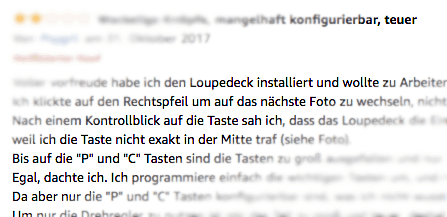
Randgruppen-Bedürfnisse
Auch andere Kritiken, wie zum Beispiel, dass man entweder Sterne ODER Farben vergeben kann, sind für meinen Workflow nicht ausschlaggebend. Die meisten Fotografen benutzen entweder ein Farbsystem oder ein Sternsystem, aber selten in einem Durchgang beides. Man kann auch schnell mit einer Taste zwischen “Farbe vergeben” und “Sterne vergeben” wechseln, aber das war dem entsprechenden Benutzer zu umständlich. Ich denke, hier hat Loupedeck aber die richtige Entscheidung getroffen und nicht noch mehr Tasten auf das Deck gelegt. Man kann es nicht allen recht machen, aber der Mehrheit eben schon.
Chaotische Anordnung der Bedienelemente
Ein weiterer Kritikpunkt von einem Benutzer war, dass seiner Meinung nach die Bedienelemente “wirr” auf dem Gerät angebracht sind. Sie sollten mehr in der Form wie in Lightroom angebracht sein. Das ist aus meiner Sicht ein totaler Unsinn. Dass die Elemente keinesfalls “wirr” angebracht sind, sieht man schon oben auf der Grafik, die den Aufbau des Loupedeck zeigt.
Und die Forderung, dass es nach den Vorgaben von der Lightroom Bedienoberfläche gemacht sein sollte, ist ebenfalls sehr unsinnig. Lightroom arbeitet mit einer vertikalen Leiste, die dazu noch mehrere Reiter hat. Wie sollte man dies physisch mit einem externen Gerät auf einem Schreibtisch abbilden? Ich denke, es ist schon alles richtig so, wie es ist.
Man kann das Loupedeck gut vor oder hinter die Tastatur legen und dann hat man immer noch Zugriff auf Maus und Tastatur, wenn man kurz in andere Programme wechseln muss.
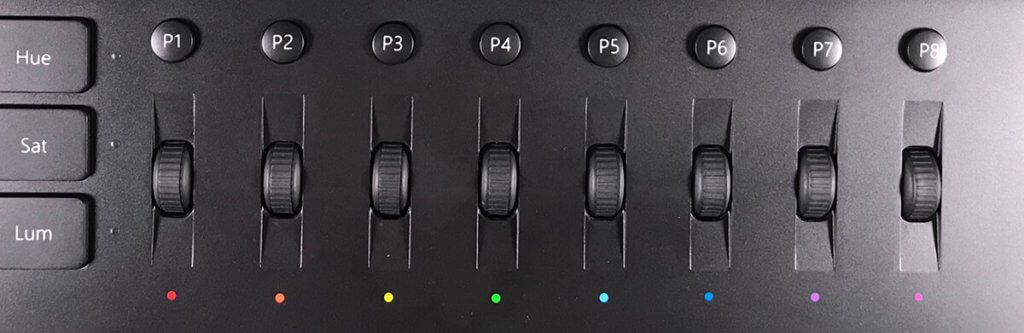
Fehlermeldungen und Windows 7 Treiber
“Fehlermeldung beim Start ohne Loupedeck”. Das ist eine andere Kritik, die ich gelesen habe. Nachstellen konnte ich dies an meinem Mac natürlich nicht. Es scheint hier einige Windows 7 Installationen zu betreffen. Ich habe an meinem MacBook Pro mit High Sierra weder nach dem Booten des Mac noch nach dem Start von Lightroom einen Fehler, wenn ich kein Loupedeck angeschlossen habe.
Insgesamt scheint die Zusammenarbeit mit Windows 7 bei einigen Benutzern zu Problemen zu führen. Hier sind wohl die Treiber die Auslöser für diverse Fehler:
- Ein Nutzer muss nach jedem Reboot des PC die Loupedeck Treiber deinstallieren und neu installieren, damit es funktioniert.
- Ein anderer Nutzer klagt über Fehlermeldungen, wenn er nicht alle anderen Adobe Programme bis auf Lightroom schließt.
- Ein weiterer meldet, dass er eine Fehlermeldung bekommt, wenn er seinen PC ohne Loupedeck startet.
Wer nicht mit dem Mac, Windows 8 oder 10 arbeitet, sondern Loupedeck unter Windows 7 betreiben möchte, der sollte schauen, ob die oben genannten Probleme bei ihm auftreten. Mit den anderen Betriebssystemen gibt es offenbar keine Zickereien.
Bezugsquelle: Kauf auf Amazon
Wie schon erwähnt gibt es Loupedeck für knapp 250 Euro beim großen Online-Kaufhaus Amazon. Unter diesem Preis habe ich es bisher noch nicht gefunden.
Meine Tipps & Tricks rund um Technik & Apple
Ähnliche Beiträge
Seit 2012 betreibe ich meinen Blog als Sir Apfelot und helfe meinen Lesern bei technischen Problemen. In meiner Freizeit flitze ich auf elektrischen Einrädern, fotografiere mit meinem iPhone, klettere in den hessischen Bergen oder wandere mit meiner Familie. Meine Artikel behandeln Apple-Produkte, Drohnen-News und Lösungen für aktuelle Bugs.
Die Seite enthält Affiliate Links / Bilder: Amazon.de